Aktivieren einer Lizenz für ScanSnap Home (ScanSnap Home 2.9 oder früher)
ScanSnap Home 2.10 oder höher erfordert keine Lizenzaktivierung von ScanSnap Home. Zudem ist die Anzahl der nutzbaren Computer und Mobilgeräte unbegrenzt.
Informationen zum Aktualisieren von ScanSnap Home auf die neueste Version finden Sie unter Aktualisieren von ScanSnap Home.
Um ScanSnap Home zu verwenden, müssen Sie eine Lizenz aktivieren. Durch die Verbindung des ScanSnap mit einem Computer wird automatisch eine Lizenz aktiviert, sodass ScanSnap Home zur Verwendung verfügbar ist.
Es besteht aber eine Beschränkung für die maximale Anzahl der ScanSnap-Lizenzen. Deaktivieren Sie daher die Lizenzen für Computer oder Benutzerkonten, die den ScanSnap nicht mehr verwenden.
Wenn Sie ein ScanSnap-Konto registrieren und das Konto verwenden, um die Lizenz für ScanSnap Home zu aktivieren, können Sie ScanSnap Home mit bis zu fünf Computern unter einer Lizenz verwenden.
ScanSnap-Konten sind in den folgenden Regionen verfügbar. Ausführliche Informationen zu den Regionen, in denen ScanSnap-Konten verfügbar sind, finden Sie hier.
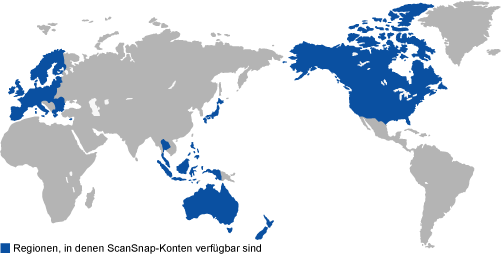
Die Lizenzaktivierung in ScanSnap Home wird für den mit dem Computer verbundenen ScanSnap ausgeführt.
-
Um ScanSnap Home mit einem anderen ScanSnap-Konto als dem ScanSnap-Konto zu verwenden, mit dem die Lizenz aktiviert wurde, melden Sie sich mit einem anderen ScanSnap-Konto bei ScanSnap Home an. Wenn Sie das ScanSnap-Konto zu einem neuen umschalten, können Sie ScanSnap Home mit dem neuen ScanSnap-Konto weiterhin verwenden.
-
Um die aktuelle Situation in Bezug auf die Lizenzaktivierung eines ScanSnap-Kontos zu überprüfen oder um eine E-Mail-Adresse oder das Kennwort für ein ScanSnap-Konto zu ändern, beachten Sie die ScanSnap-Kontoverwaltungsseite.
Die Lizenzaktivierung in ScanSnap Home wird für den mit dem Computer verbundenen ScanSnap ausgeführt.
-
Um ScanSnap Home mit einem anderen ScanSnap-Konto als dem ScanSnap-Konto zu verwenden, mit dem die Lizenz aktiviert wurde, melden Sie sich mit einem anderen ScanSnap-Konto bei ScanSnap Home an. Wenn Sie das ScanSnap-Konto zu einem neuen umschalten, können Sie ScanSnap Home mit dem neuen ScanSnap-Konto weiterhin verwenden.
-
Um die aktuelle Situation in Bezug auf die Lizenzaktivierung eines ScanSnap-Kontos zu überprüfen oder um eine E-Mail-Adresse oder das Kennwort für ein ScanSnap-Konto zu ändern, beachten Sie die ScanSnap-Kontoverwaltungsseite.